LogicoolのG300Srというマウスを愛用しているのですが、大手量販店ではもう在庫はありません。どうやら販売終了(生産終了)らしいです。
Logicool G300Sr
Logicool G300Srは、G300、G300Sの後継機種で、同シリーズの現行モデルでした。「でした」と書いたのは、このG300シリーズは販売終了のようだからです。
わたしは何年もG300シリーズを使ってきました。
4つの補助ボタンをコピー、カット、ペースト等に割り当てて、サクサク作業しています。
マウスの持ち方には「にぎり派」と「つまみ派」がありますが、わたしは「つまみ派」なので、サイドボタンを押すときには握りなおす必要があります。
G300は補助ボタンが上面にあるので、握らず上から一本指で押さえるだけで、操作できます。
Windows用とMac用の2パターンのショートカットを登録して、モードスイッチで切り替えて使っています。ほんと便利。もうマウスは一生これでいいです。
しかし、販売終了ではそれも無理。
念の為、ビックカメラのゲーミングフロアの店員さんにお尋ねしました。
店)そうですね。もう入荷してないですね。
ゆ)このモデルは、これまでも一時的に在庫がなくなることがありましたけど、今回も一時的なものではないですか?
店)いままで型番変更で一時的に途切れるときは、事前にロジクールから販売店に対して「一時的になくなりますがまたすぐに出荷します」という説明があったんですよ。でも、今回はないです。だから、生産終了の可能性が高いと思います。
とのことでした。
その後、ヨドバシカメラの店頭でも「販売終了しています」と言われました。ちなみに、現在(2021年11月)時点で、秋葉原のヨドバシ店頭のLogicoolゲーミングマウス一覧表に、G300シリーズは載っていません!
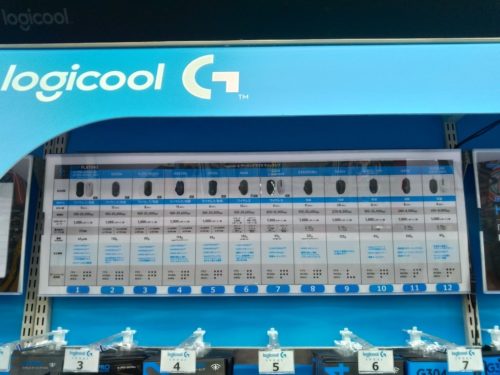
店舗で確認してもらったのですが、代替機になりそうな類似のマウスの予定も聞いていないとのこと。
ほんとうに終売のようです。
ざんねんでした、以上、解散!
ではなくて……それでは困ります。困るんです。
通販ならまだ間に合う
ビックカメラの店員さんによると、ロジクールは販売終了が決定して家電量販店への出荷が終了したあとも、公式サイトではしばらく販売を継続していることがよくあるそうです。
そこで、楽天のLogicool公式ショップをのぞいてみたら。
ありましたー、ありましたね。
でもお高いですね。このマウスの実売価格は2000円台だったはずです。
ほかにどこかで買えないかと探してみたら、なんとAmazonにありました。
しかも、この日はたまたまタイムセール中で2,080円でした。今後のこともあるので、2つストックを買っておくことにしました。これでストックは計3台。
現役のG300Sとあわせて、全部で4台になりました。

ちなみに、箱には全部「G300S」と書いてありますが、これはLogicoolさんが型番変更後も箱を作り直さないからで、中身の型番はG300Srです。
G300のシリーズは、チャタリングを起こしやすいらしいです。わたしも、むかしチャタリングを経験しています。
なので、何なら10個くらい買っておいてもいいんですが、マウスが保管中に自然劣化しない年数って何年くらいでしょうか。マイクロスイッチ内の金属の接点は、空気中の水分で徐々に錆びそうな気もします。
手持ちの4つが壊れたら、ハンダゴテで修理するしかないですね。
追記:新品を買えるところ見つけました
2023年8月現在まだ新品のG300Sを変えるショップを見つけました。米国のAmazonです。
Logitech G300s Optical Gaming Mouse (米国Amazon)
日本への送料が約10ドルかかりますが、送料を含めても日本国内のプレミア価格よりは安かったです(8月末現在)。
わたしは米国Amazonからパソコンやバッグ等を買ったことがありますが、全く問題なくちゃんと届きます(当たり前ですが)。
通常配送だと2週間くらいかかりますが、米国の物流倉庫からバンクーバーを経由して日本にやってくるルートを追跡しながら待つのは、結構楽しいです。最終的にはたぶんヤマトが届けてくれます。
*なお、合計16,666円以下なら関税・消費税はかかりません。
米国Amazonの使い方
初めての方のために、米国Amazonの使い方を書いておきます。
まずはアカウント登録方法。
- Amazon.comトップページ右上部の「Hello, sign in Account&Lists」にマウスカーソルを合わせ、黄色い「Sign in」ボタンの下の「New customer? Start here」をクリック。
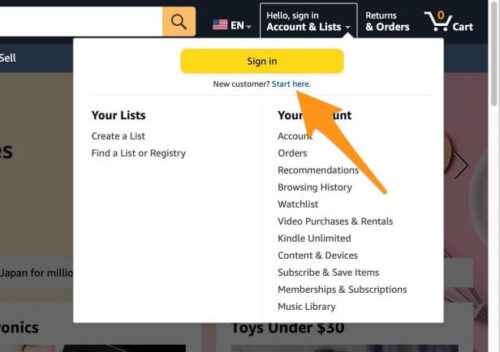
- 氏名(ローマ字で、名・姓の順)、メールアドレス、パスワード(6桁以上)を入力して、黄色いContinueボタンをクリック。
- 送られてきたメールに記載されている認証番号をウェブ画面に入力して、Create your Amazon accountをクリック。
以上でアカウント登録は完了です。
続いて住所を登録します。
- トップページ右上部の「Hello,あなたの名前 Account&LIsts」にマウスカーソルを合わせて、「Account」をクリック。
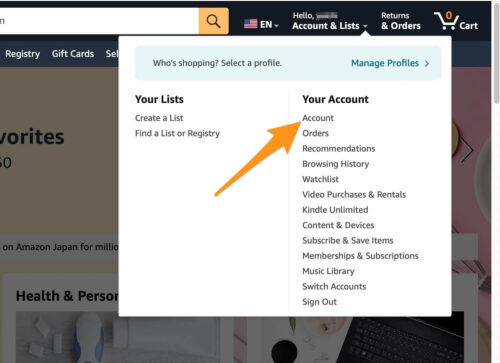
- Your Addressesをクリック
- Add Addressをクリック
- 住所を入力して、黄色いAdd addressボタンをクリック。
英語式の住所や電話番号の書き方がわからない人は、下記の例を参考にしてください。
一例として、
の場合、以下のように記入します。
* 電話番号の「+81」は日本の国番号。最初の0は書きません。
* 部屋番号の前に「#」をつけます。
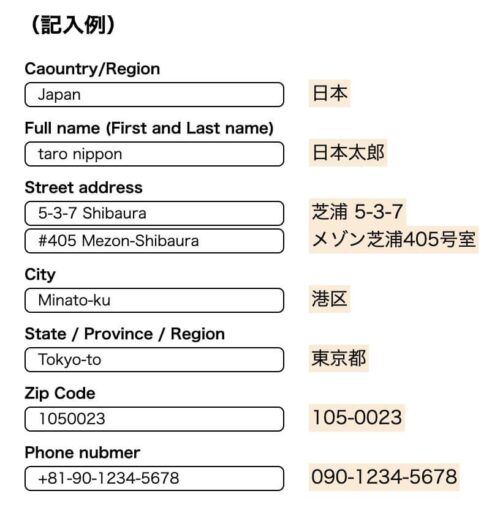
あとは、日本のAmazonと同じです。商品をカートに入れて、クレジットで決済。
ここもいずれは売り切れになるかもしれないので、入手したい方は急いたほうがよいかも。
![[商品価格に関しましては、リンクが作成された時点と現時点で情報が変更されている場合がございます。] [商品価格に関しましては、リンクが作成された時点と現時点で情報が変更されている場合がございます。]](https://hbb.afl.rakuten.co.jp/hgb/21ecffc0.7a28725b.21ecffc1.12f3e65f/?me_id=1386625&item_id=10000190&pc=https%3A%2F%2Fthumbnail.image.rakuten.co.jp%2F%400_mall%2Flogicool%2Fcabinet%2Fprd%2Fg_mice%2Fg300sr%2Fg300sr_01_r.jpg%3F_ex%3D300x300&s=300x300&t=picttext)



